페이스북 스토리 만드는 방법

페이스북 스토리는 만드는 재미가 있습니다. 안드로이드 기기와 컴퓨터에서 스토리를 만드는 방법을 소개합니다.
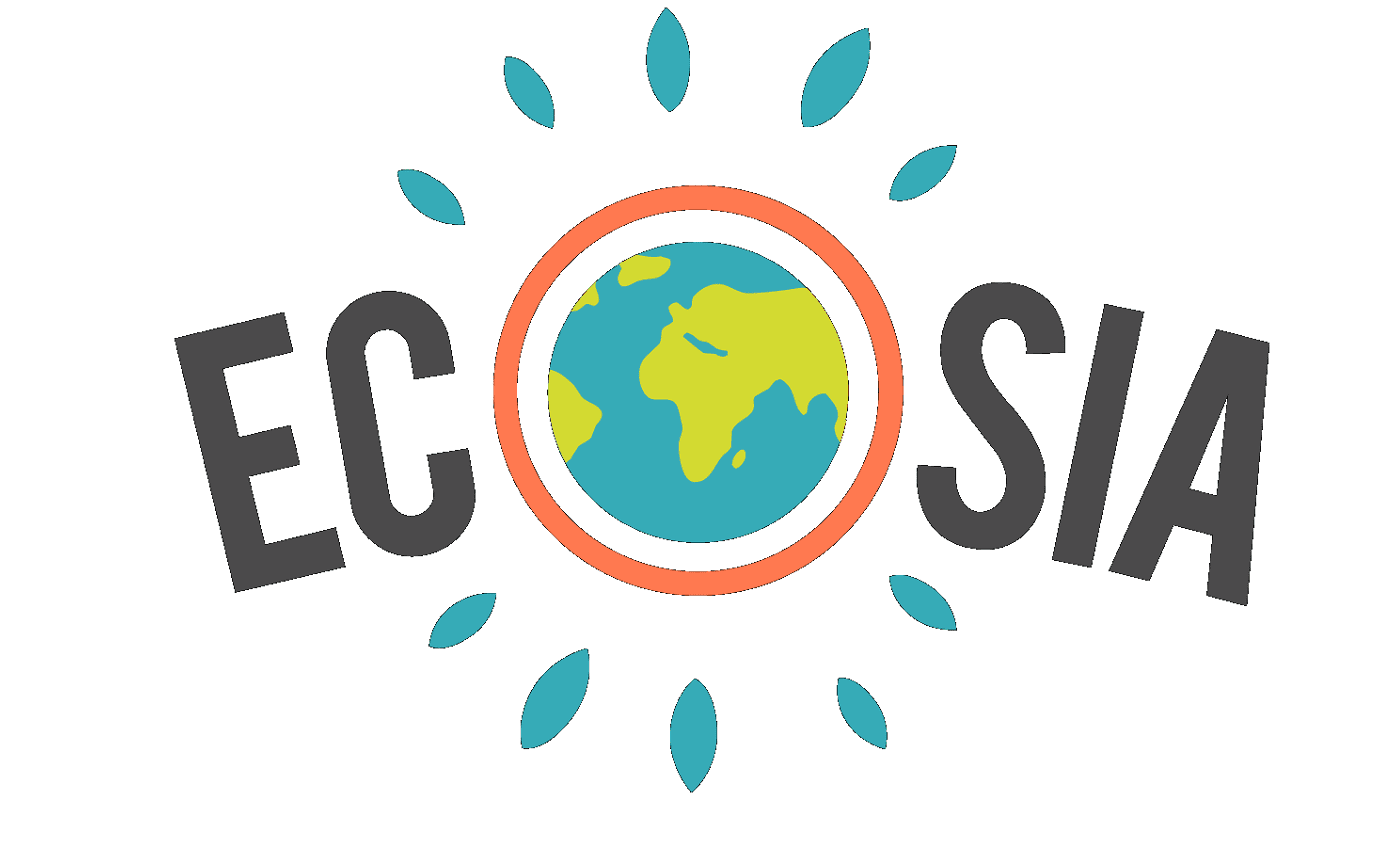
최신 브라우저는 다양한 삶의 질 기능을 포함하도록 설계되었습니다. 가장 일반적인 것 중 하나는 양식 데이터의 자동 채우기입니다. 양식 자동 채우기는 주로 배달 주소와 같은 동일한 데이터를 반복적으로 입력하는 시간과 노력을 절약하도록 설계되었습니다. 추가 이점은 데이터가 자동으로 채워지므로 오타에 대해 걱정할 필요가 없다는 의미입니다.
양식 자동 완성은 웹 양식에 제출하는 데이터의 로컬 복사본을 저장하여 작동합니다. 자동 완성 저장을 구성하는 주요 데이터 유형은 주소와 지불 세부 정보입니다. 이 데이터를 자동으로 채우는 것이 도움이 되고 시간을 절약할 수 있다는 데 동의할 수 있지만 브라우저가 이 정보의 로컬 사본을 저장하는 것을 원하지 않을 수 있습니다.
고맙게도 일반적으로 브라우저가 저장한 양식 데이터와 자동으로 양식을 채우는 데 사용할 수 있는지 여부를 쉽게 제어할 수 있습니다.
Android의 Ecosia 브라우저에서 양식 자동 완성 설정을 구성하는 것은 인앱 설정을 통해 특히 간단합니다. 설정에 액세스하려면 앱의 오른쪽 상단 모서리에 있는 세 개의 점 아이콘을 탭하세요.
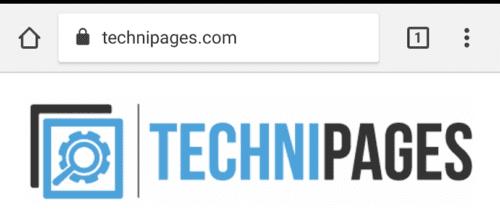
앱 내 설정에 액세스할 수 있도록 앱의 오른쪽 상단 모서리에 있는 세 개의 점 아이콘을 탭합니다.
그런 다음 설정 자체를 열려면 드롭다운 메뉴 하단에서 두 번째에 있는 "설정"을 탭합니다.
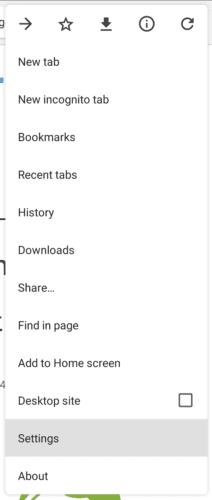
드롭다운 목록 하단에서 두 번째에 있는 "설정"을 탭합니다.
설정에서 첫 번째 옵션인 "자동 완성 및 결제"를 탭하여 자동 완성 설정에 액세스합니다.
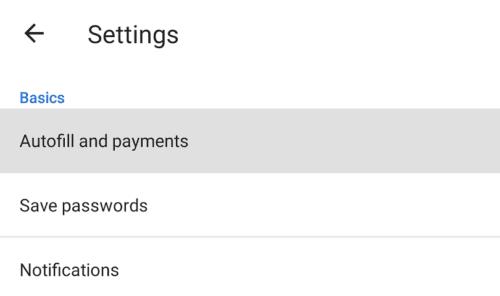
설정 목록의 첫 번째 항목인 "자동 완성 및 결제"를 탭합니다.
Ecosia가 양식에 데이터를 자동으로 채우는 것을 방지하려면 "양식 자동 채우기" 슬라이더를 꺼짐 위치로 누릅니다.
또한 관련 옵션을 탭하여 주소와 카드 세부 정보에 대한 새로운 자동 완성 데이터를 관리하고 추가할 수도 있습니다.
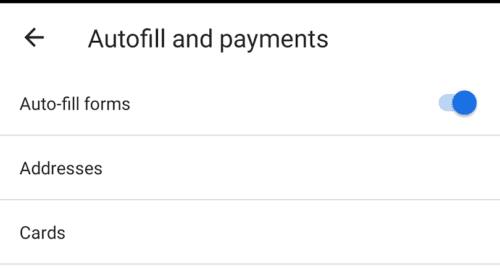
슬라이더를 탭하여 자동 완성을 완전히 비활성화합니다.
"주소" 또는 "카드"를 탭하면 저장된 항목 목록을 볼 수 있습니다. 새 주소 항목을 추가하려면 "주소 추가"를 누릅니다. 기존 항목을 수정하려면 탭하기만 하면 됩니다. 항목을 삭제하려면 항목을 수정할 때 상단 표시줄의 휴지통 아이콘을 누릅니다.
팁: 카드 데이터를 추가하거나 수정하는 프로세스는 주소와 동일합니다.
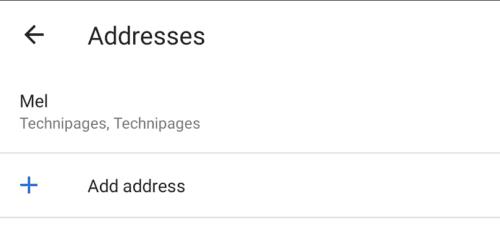
"주소 추가"를 탭하거나 기존 양식 데이터를 관리하십시오.
주소를 추가하려면 별표로 표시된 모든 필드를 작성해야 합니다. 양식의 정확한 레이아웃은 선택한 국가에 따라 다를 수 있습니다.
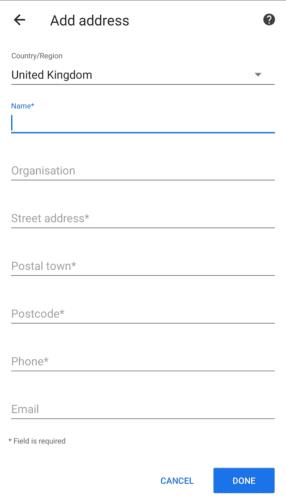
주소를 추가할 때 별표가 표시된 모든 필드를 작성해야 합니다.
페이스북 스토리는 만드는 재미가 있습니다. 안드로이드 기기와 컴퓨터에서 스토리를 만드는 방법을 소개합니다.
이 튜토리얼을 통해 Google Chrome 및 Mozilla Firefox에서 삽입된 비디오 자동 재생 기능을 비활성화하는 방법을 알아보세요.
삼성 갤럭시 탭 A가 검은 화면에 멈추고 전원이 켜지지 않는 문제를 해결합니다.
아마존 파이어 및 파이어 HD 태블릿에서 음악 및 비디오를 삭제하여 공간을 확보하고, 정리를 하거나 성능을 향상시키는 방법을 지금 읽어보세요.
아마존 파이어 태블릿에서 이메일 계정을 추가하거나 삭제하는 방법을 찾고 계신가요? 우리의 포괄적인 가이드가 단계별로 과정을 안내해 드립니다. 좋아하는 장치에서 이메일 계정을 간편하게 관리하세요. 이 꼭 읽어야 할 튜토리얼을 놓치지 마세요!
안드로이드 기기에서 앱이 시작 시 자동으로 실행되지 않도록 영구적으로 방지하는 두 가지 솔루션을 보여주는 튜토리얼입니다.
이 튜토리얼은 Google 메시징 앱을 사용하여 안드로이드 기기에서 문자 메시지를 전달하는 방법을 보여줍니다.
아마존 파이어에서 구글 크롬을 설치하고 싶으신가요? 킨들 기기에서 APK 파일을 통해 구글 크롬 설치하는 방법을 알아보세요.
안드로이드 OS에서 맞춤법 검사 기능을 사용하거나 비활성화하는 방법.
다른 장치의 충전기를 내 전화기나 태블릿에서 사용할 수 있는지 궁금하신가요? 이 유익한 포스트에는 몇 가지 답변이 있습니다.







